Cómo cambiar usuarios al instante con TouchID en macOS

¿Alguna vez deseó poder cambiar de usuario al instante presionando un botón? Gracias a TouchID en la MacBook Pro, todo lo que se necesita son las huellas dactilares correctas.
Quizás compartas una MacBook. Tal vez use dos cuentas para seguir trabajando y jugar por separado. Cualquiera que sea el motivo, cambiar cuentas generalmente significa hacer clic en el ícono Cambio rápido de usuario, luego seleccionar una cuenta para cambiar y luego escribir su contraseña.
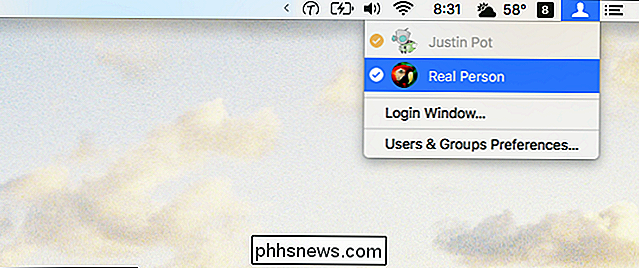
No es un proceso agotador, pero no es instantáneo. Ahora, con TouchID, puede presionar el botón TouchID, de la misma manera que lo hace para encender su MacBook Pro. El truco: hazlo con un dedo asignado a la cuenta con TouchID. No tiene que cerrar lo que está haciendo: simplemente presione el botón.

¡Incluso está animado! No hay pantalla de inicio de sesión ni solicitud de contraseña: su huella digital se ocupa de eso. Puede volver a la otra cuenta con la misma rapidez. Si tiene el mismo dedo asignado con dos cuentas, no hay problema: su Mac cambiará de la cuenta actual a la otra.
Vale la pena señalar que esto solo funciona instantáneamente si la cuenta a la que está cambiando ya ha iniciado sesión. Tendrá que usar su contraseña la primera vez que inicie sesión en una cuenta, al igual que necesita usar su contraseña para iniciar sesión luego de reiniciar su Mac. Incluso entonces, al presionar el botón con un dedo asignado, puede acceder rápidamente a la solicitud de contraseña.
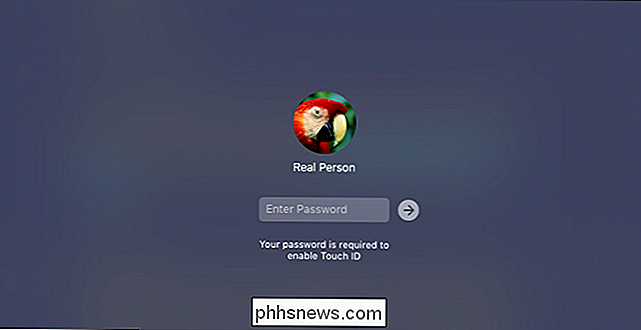
Haga esto una vez y no tendrá que volver a hacerlo hasta que cierre la sesión de la cuenta o reinicie la Mac. Cambiar a los usuarios de esta forma es mágico, así que disfruta.

Cómo ejecutar cualquier comando de terminal de Mac con un atajo de teclado
¿Hay comandos de terminal particulares que te encuentres ejecutando varias veces al día? ¿Desea poder dispararlos rápidamente, con solo presionar una tecla? ¡Como puede ser, puede! Le mostramos todos los atajos de teclado de Mac que debería usar, pero esto le da la oportunidad de inventar su propio atajo de teclado para hacer casi cualquier cosa que pueda imaginar con la Terminal.

Cómo convertir entre discos fijos y dinámicos en VirtualBox
VirtualBox le permite elegir un disco de tamaño fijo o fijo dinámicamente al crear un nuevo archivo de disco duro virtual. Los discos asignados dinámicamente son más rápidos de crear y pueden crecer a tamaños más grandes. Los discos de tamaño fijo pueden ser más rápidos de usar, pero no pueden crecer más cuando se llenan.



